很多同学对做海报很头疼,其实也并没有那么难,本文用photoshop制作变形金刚海报,下面我们一起来看看吧!
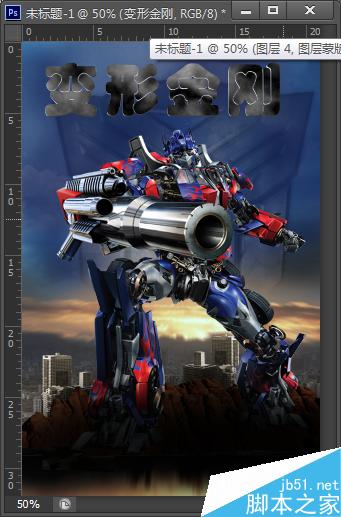
步骤
新建一个210x320的画布,填充背景色为黑色
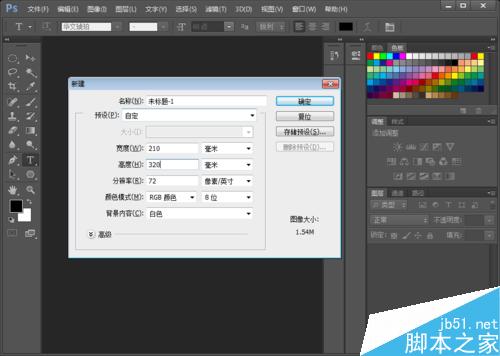
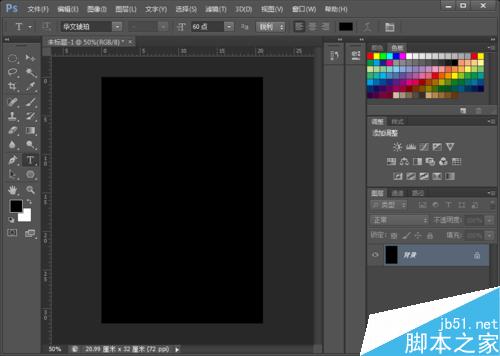
把素材导入进PS中,调节位置。同时ctrl+u调节色相饱和度。也可以用曲线再调整下,使画面变得暗一些,烘托战争的气氛


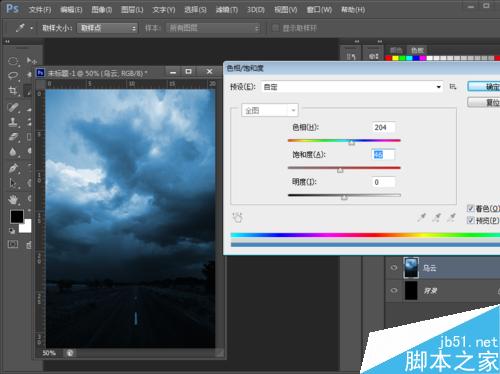
把霸天虎头像放进PS中,同时调整透明度。大概50%左右。
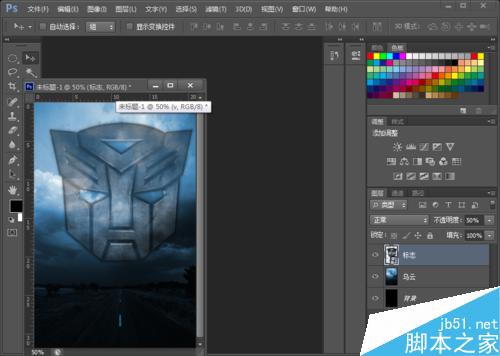
把夕阳素材放进去,同时调节位置,用径向模糊调整下
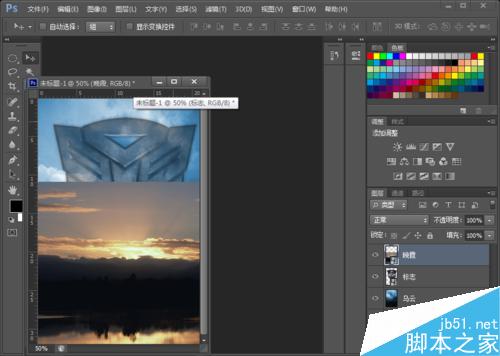

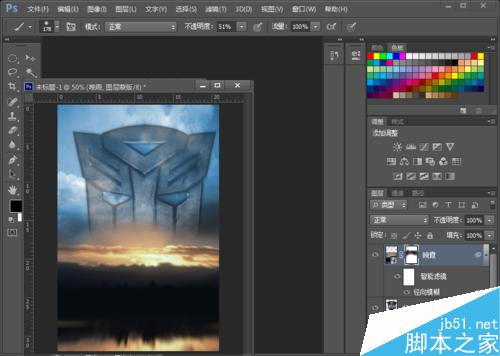
把城市素材放进去,调整位置。用ctrl+u调整色相饱和度,记得勾上着色。用渐变工具挂一个蒙板。同时新建一个图层,然后用淡蓝色涂抹。
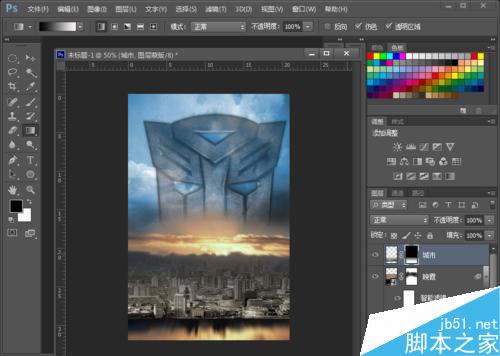
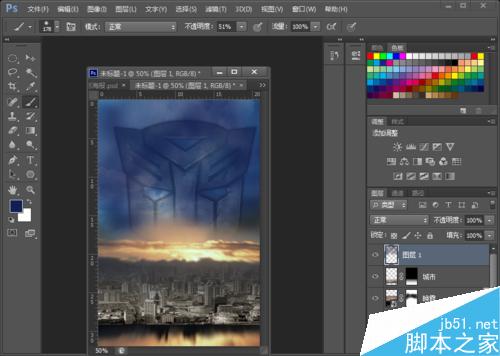
把大楼和变形金刚素材放到PS里。摆放好位置。
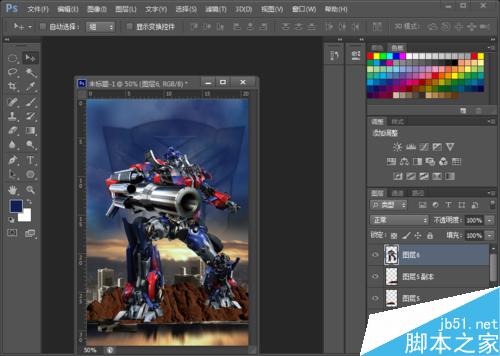
新建一个图层,用黑色画笔工具涂抹
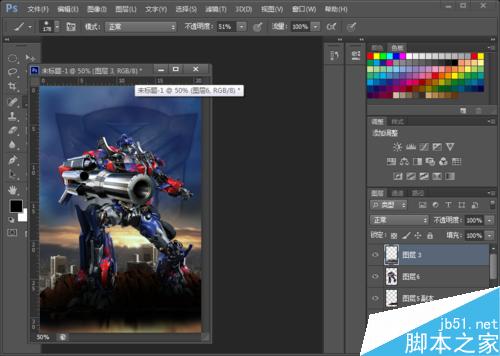
新建文本工具,打上变形金刚几个字。字体当然可以自己选择。然后栅格化文本。添加图层样式,加点斜面和浮雕效果进去。
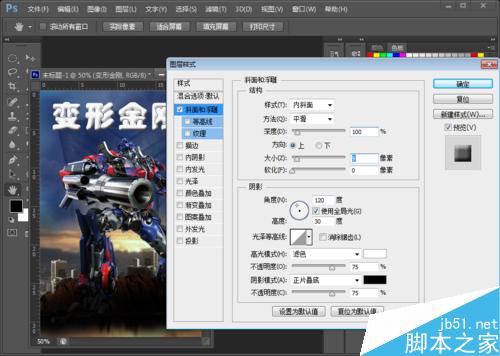


新建一个图层,背景填充为白色,然后点击滤镜,渲染,分层云彩。按住ctrl+F键可以调整自己想要的颜色。然后在变形金刚图层里按住ctrl加左键点击,选择选区。然后在上面图层添加蒙板。按住选区添加蒙板就是选区位置显示,其他位置不显示。
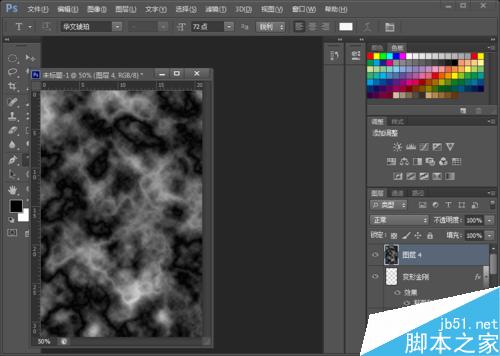
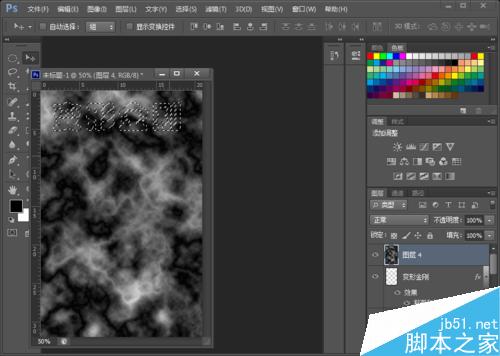
按住ctrl+t点击右键,选择透视。然后就大功告成了。当然自己还可以调节很多东西的,其他的就不多说了
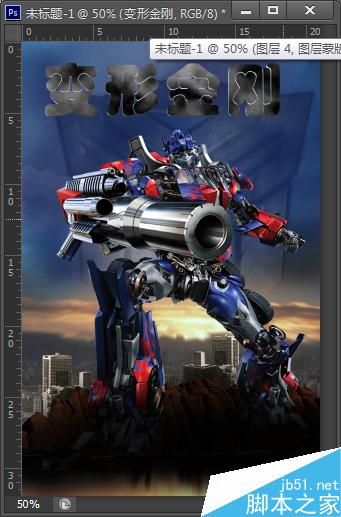
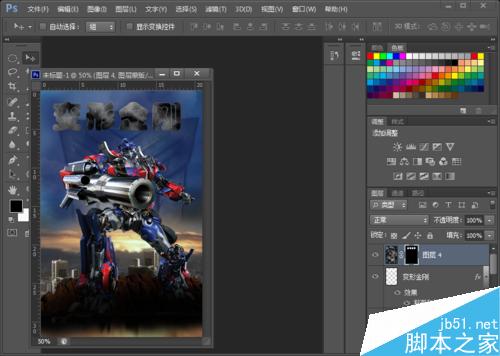
以上就是用PS制作超酷的变形金刚海报方法介绍,操作很简单的,大家学会了吗?希望能对大家有所帮助!更多相关教程请关注php中文网photoshop图片处理教程栏目!




